Makinenin üstün kalite performans sunmaya devam ettiğinden
emin olmak için, makineyi düzenli olarak temizleyin.
Uyari
Makineyi temizlemede yanıcı sprey kullanmayın. Spreydeki gazlar sıcak elektrikli bileşenlerle veya makinenin içindeki sigorta birimiyle temas ederse, yangın veya elektrik çarpması meydana gelebilir.Dikkat
Parçaları temiz, yumuşak bir bezle silin.
Gerekirse bezi biraz su veya az miktarda doğal deterjan ile
nemlendirin. Ardından, temiz ve kuru bir bezle silin.
Görüntüde
çizgi örneği
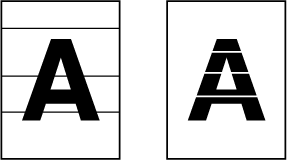
Belge
camı
.png)
Belge
arka plaka levhası
.png)
Otomatik belge besleyicisi kullanılarak taranan görüntülerde
siyah çizgiler veya beyaz çizgiler görünüyorsa, tarama alanını (belge
camının yanındaki ince uzun cam) temizleyin.
Bu kısmı temizlemek için, otomatik belge temizleyicide saklanan
cam temizleyiciyi kullanın. Cam temizleyiciyi kullandıktan sonra,
saklama konumuna geri koyduğunuzdan emin olun.
Otomatik belge besleyiciyi açın ve cam temizleyiciyi çıkarın.
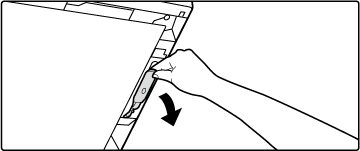
Belge camının belge tarama alanını cam temizleyicisi ile temizleyin.
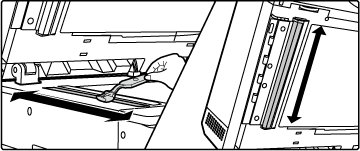
Otomatik belge besleyicideki belge tarama alanını cam temizleyicisi ile temizleyin.
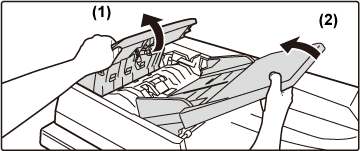
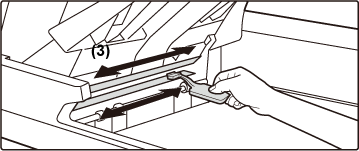
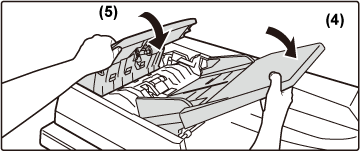
Cam temizleyiciyi geri yerleştirin.
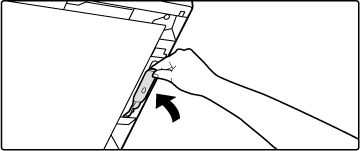
Otomatik belge besleyiciyi açın ve belge camındaki belge tarama alanını yumuşak bezle temizleyin.
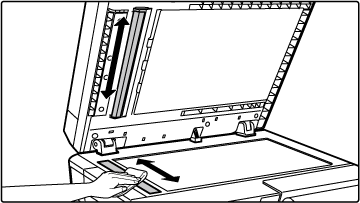
Makinenin içindeki lazer ünitesi kirlendiğinde,
baskısı yapılan görüntüde çizgi şeklinde desenler (renkli çizgiler) oluşabilir.
Kirlenmiş
lazer ünitesinin neden olduğu çizgileri (renkli çizgileri) ayırt
etme.
Ön kapağı açın.
Her iki yandaki konveks parçalara bastırarak açın.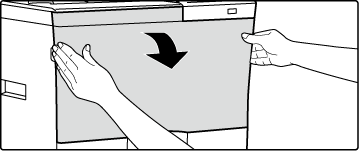
Toner toplama kabını çıkarın.
Toner toplama kabını yerleştireceğiniz yere önceden gazete veya benzeri malzeme serin.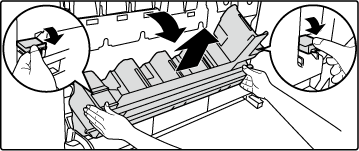
Dikkat
Lazer ünitesi temizleme aracını çıkarın.
Temizleme aracı, ön kapağa takılıdır.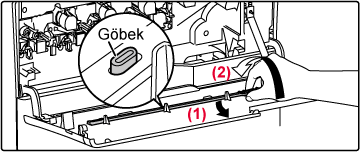
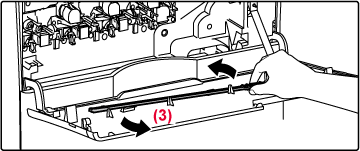
Lazer ünitesini temizleyin.
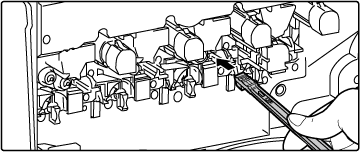
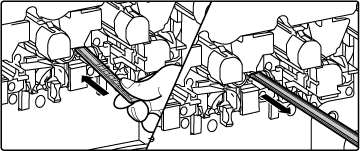

Dikkat
İç kablo veya konektörlere dokunmayın.Lazer ünitesinin tüm deliklerini (4 delik) temizlemek için, 4. adımı tekrar edin.
4. adımda temizlenen nokta dâhil lazer ünitesi dört noktada temizlenir. Tüm delikleri temizleyin.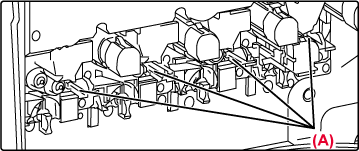
Temizleme aracını geri koyun.
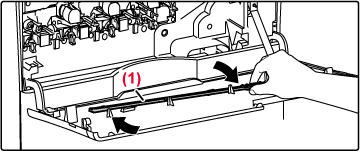
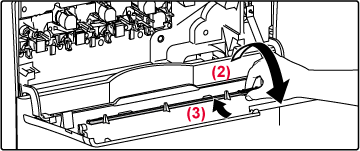
Toner toplama kabını makinenin içine itin.
Kabı yukarıdan, dikey konumda takın. (Çıkardığınızın tam aksi yönünde.)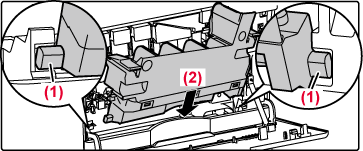
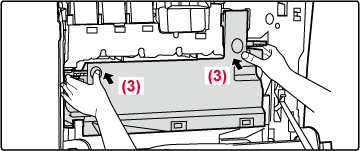
Ön kapağı kapatın.
Her iki yandan tutup kapatın.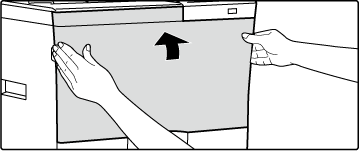
"Lütfen görüntü yoğunluk sensörünü kullanım
kılavuzuna uygun şekilde temizleyin." mesajı belirdiğinde, görüntü yoğunluk
sensörünü aşağıdaki adımları kullanarak temizleyin.
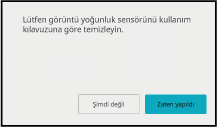
Dikkat
Yazdırmak için "Daha sonra" tuşuna dokunun, ancak yazıcıyı kirlenmiş görüntü yoğunluk sensörüyle kullanmaya devam ederseniz, yazdırılan görüntü lekeli olabilir.Makineyi kapatın.
Makineyi kapatmak için [Güç] düğmesine basın. Gücün nasıl kapatılacağıyla ilgili ayrıntılar için, bkz. " GÜCÜ KAPATMA."Ön kapağı açın.
Her iki yandaki konveks parçalara bastırarak ön kapağı açın.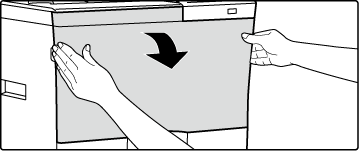
Toner toplama kabını öne yatırın.
Toner toplama kabının yanlarındaki çıkarma düğmelerine basın, toner toplama kabı durana kadar toner toplama kabını aşağı itin.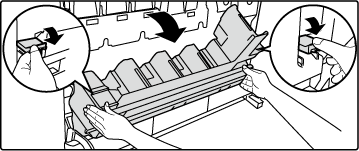
Dikkat
İç kablo veya konektörlere dokunmayın.Toner toplama kabını makinenin içine itin.
Sol ve sağ kilitlerin yerine geçtiğini gösteren bir "tık" sesi işitene kadar içeri itin.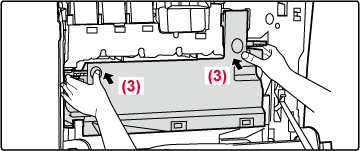
Ön kapağı kapatın.
Her iki yandan tutup kapatın.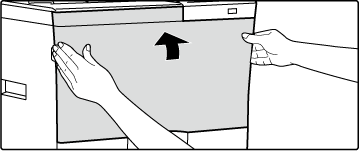
Makineyi açın.
Makineyi açmak için [Güç] düğmesine basın. Gücün nasıl açılacağıyla ilgili ayrıntılar için, bkz. " GÜCÜ AÇMA."[Tamamlandı] tuşuna dokunun.
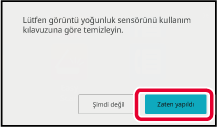
Dikkat
Baypas tablasını kullanarak zarf veya ağır
kağıt beslerken sık sık kağıt sıkışması meydana gelirse su veya
nötr deterjan ile nemlendirilmiş temiz bir bez ile besleme merdanesinin
yüzeyini silin.
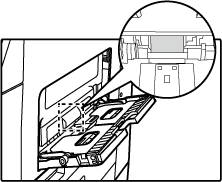
Otomatik belge besleyici kullanırken taranan
orijinal üzerinde çizgiler veya farklı lekeler oluşursa, merdane
yüzeyini suyla nemlendirilmiş temiz ve yumuşak bir bezle silin.
BP-C533WR
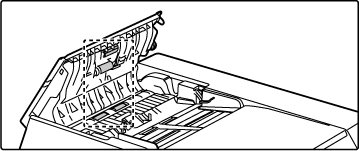
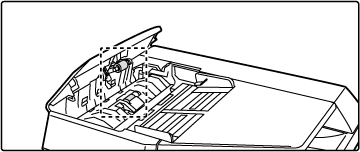
Tabla 1'da sıklıkla kağıt sıkışıyorsa, baskı
plakasının ortasına, kilitlenene kadar bastırın ve besleme merdanesinin yüzeyini
suyla nemlendirilmiş temiz, yumuşak bir bezle silin.
Kağıt tablası 1'i dışarı çekin.
Tablayı iki elinizle tutun ve biraz açılı şekilde yavaşça dışarı ve yukarı çekin.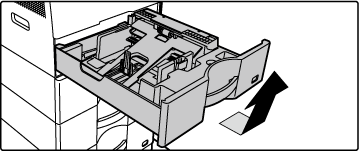
Besleme merdanesini temizleyin.
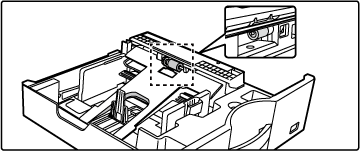
Version 03a / bpc542wd_usr_03a_tr